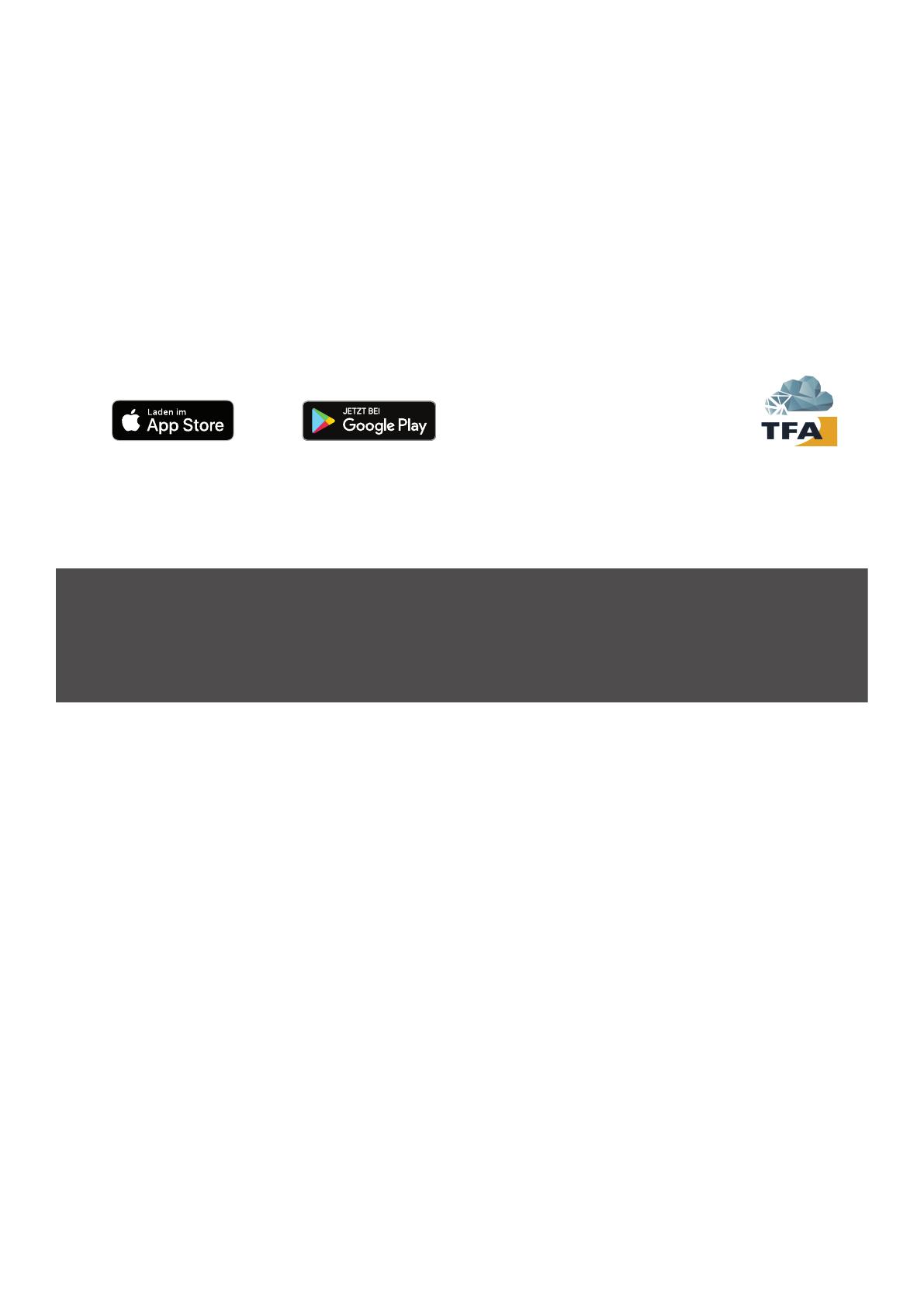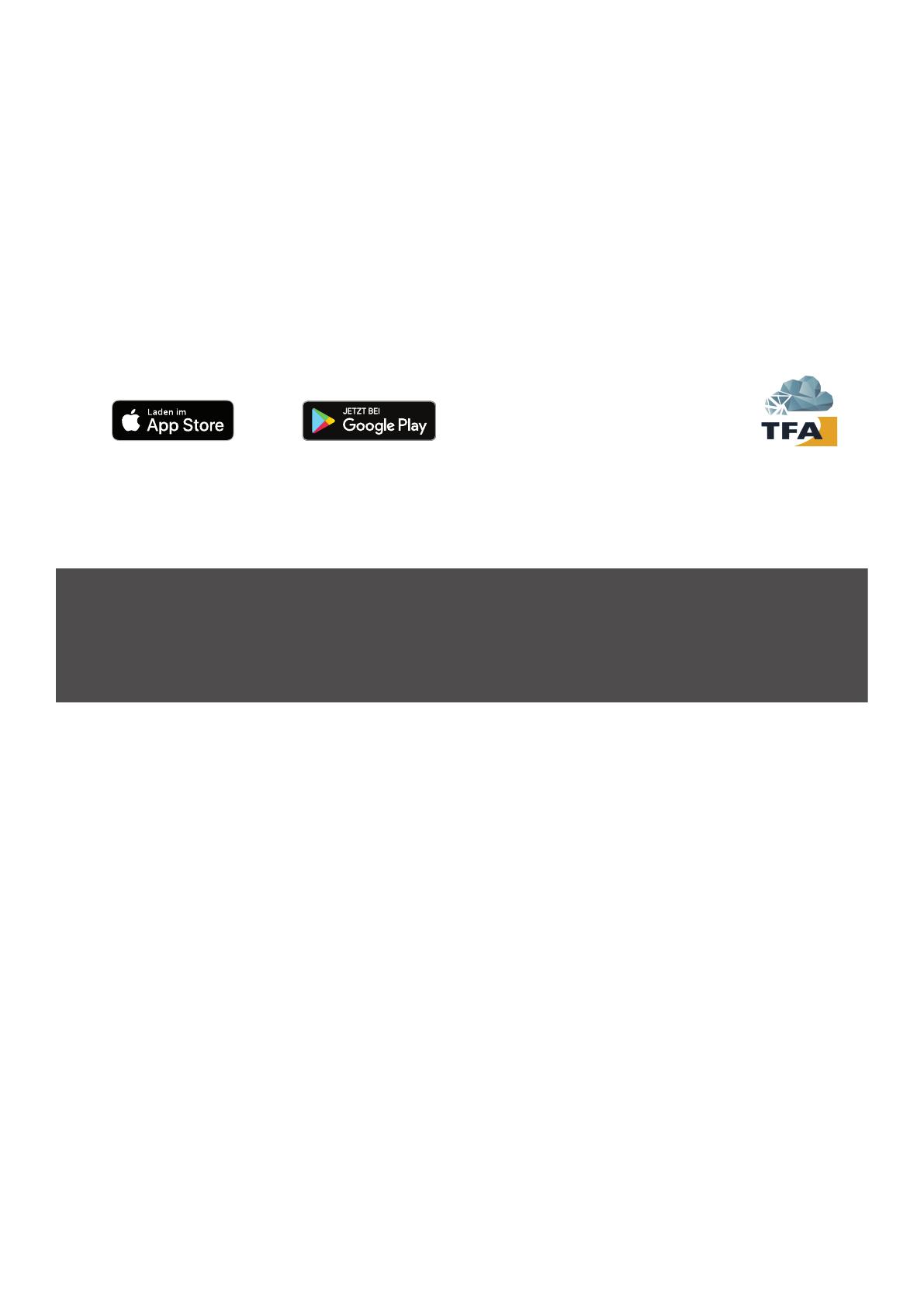
6
5. Inbetriebnahme
yPlatzieren Sie die Basisstation und den Sender in einem Abstand von ca. 1,5 Metern nebeneinander auf einen Tisch.
yZiehen Sie die Schutzfolie vom Display der Basisstation.
5.1 Starten der Geräte
yThermo-Hygro-Sender: Öffnen Sie das Batteriefach (Fig.4-D) des Thermo-Hygro-Senders und legen Sie zwei neue 1,5V AA Batterien ein.
Achten Sie auf die richtige Polarität beim Einlegen der Batterien. Verschließen Sie den Batteriedeckel wieder.
yBasisstation: Verbinden Sie das mitgelieferte Netzteil mit dem Stromnetz und anschließend mit der Basisstation (Fig.3-D).
Ein kurzer Signalton ertönt und alle Segmente werde kurz angezeigt.
yNach einigen Sekunden begrüßt Sie die Station mit einem „Hallo“ und zeigt den ersten Punkt des Einstellmenüs an.
yWenn Sie die Station generell/vorerst ohne Online-Verbindung nutzen möchten, können Sie nun manuell alle Einstellungen und
Anpassungen vornehmen (siehe umfassende Beschreibung bei Punkt 6.1, der folgende Punkt 5.2 kann dann übersprungen werden)
yWenn Sie die Station direkt online einbinden möchten, werden die meisten Einstellungen automatisch vorgenommen. In diesem Fall
empfehlen wir, das Einstellmenü erst einmal zu ignorieren (das Gerät verlässt das Einstellmenü automatisch wieder, wenn 10 Sekunden
keine Taste betätigt wird).
yInnerhalb der ersten 10 Minuten werden die Messwerte des Senders von der Basisstation empfangen und im Display angezeigt.
5.2 Online-Verbindung herstellen
yLaden Sie die kostenlose TFA VIEW App aus dem „Apple App Store“ oder „Google Play Store“ herunter.
yNachdem Sie sich einen Account angelegt und die App gestartet haben, wählen Sie im Menü die Geräte-Verwaltung „Geräte“ aus. Dort
können Sie Geräte hinzufügen, entfernen oder sortieren. Mit dem Button „Gerät hinzufügen“ bei der iOS-App bzw. dem blauen
„+“ Button bei der Android-App können Sie ein neues Gerät hinzufügen.
yFolgen Sie nun ganz genau den Anweisungen und Schritten, wie von der App vorgegeben.
Rechtliche Hinweise:
Google Play und das Google Play-Logo sind Marken von Google LLC. | App Store und das Apple Logo sind Marken von Apple Inc.
ACHTUNG:
yWährend des Einbindens werden Sie aufgefordert, in die Smartphone/Tablet-Einstellungen zu wechseln und sich kurz direkt mit der
Station zu verbinden, um die zuvor gesammelten Netzwerk-Daten zu übergeben. Hierbei bitte nicht die App schließen! Die App nur in
den Hintergrund versetzen und nach der WLAN-Verbindung mit der Station wieder in den Vordergrund versetzen.
yDie Station arbeitet nur über 2,4GHz. Auch der Betrieb mit einem WLAN-Netzwerk im Dualband-Modus (2,4 GHz & 5 GHz gleichzei-
tig) ist möglich. Sollte es allerdings beim Einbinden Probleme geben, ist es empfehlenswert, die Einstellungen des WLAN-Netzwerks
anzupassen und während des Einbindungsprozesses vorübergehend nur 2,4GHz zu nutzen.
yNachdem die Schritte in der App betreffend Online-Verbindung vollständig und erfolgreich abgeschlossen wurden, dauert es nur noch
wenige Minuten, bis sich Uhrzeit und Datum an Ihrer VIEW-Station vollautomatisch korrekt einstellen und professionelle Wetterdaten
empfangen werden.
yAuch werden die Messwerte Ihrer VIEW-Station nach einigen Minuten in der App angezeigt. Sender, welche vor der Einbindung bereits mit
der VIEW-Station verbunden waren, werden nach einigen Minuten als weitere Geräte im Benachrichtigungs-Bereich der App vorgeschlagen,
um auch diese in der App hinzuzufügen.
yWenn ein Sender nachträglich hinzugefügt wird (oder im Zuge der Einbindung nicht automatisch erkannt wurde), wählen Sie im
App-Menü die Geräte-Verwaltung „Geräte“ aus. Dort können Sie einzelne Sender scannen und hinzufügen. Diese werden von der VIEW-
Station empfangen und an den Server/App weitergeleitet.
yWeitere Infos zur WLAN Verbindung nden Sie in der Gebrauchsanweisung bei Punkt 6.6.
5.3 Puffer-Batterie
yDie 3x AA 1,5V Batterien fungieren in erster Linie im Falle eines Stromausfalles oder Standort-Wechsels als Backup-Batterien. Eine kurz-
fristige Anzeige der lokalen Messwerte und die Aktivierung der Displaybeleuchtung (10 Sek.) ist durch Betätigung einer beliebigen Taste im
reinen Batteriebetrieb möglich.
yFür eine dauerhafte Displaybeleuchtung und die WLAN-Funktion schließen Sie das Gerät mit dem mitgelieferten Netzteil an.
yÖffnen Sie das Batteriefach, legen Sie 3 neue AA 1,5V Batterie polrichtig ein und verschließen Sie das Batteriefach wieder.
6. Bedienung
6.1. Manueller Einstellmodus
Automatisch direkt nach dem Start oder wenn Sie die SET Taste (Fig.2-F) für drei Sekunden gedrückt halten, gelangen Sie in den
Einstellmodus.
yNach der kurzen Anzeige „Hallo“ (direkt nach dem Start) blinkt die Angabe „Deutsch“ (Voreinstellung der Sprache für
Wochentagsanzeige und Menü).
yMit den „+“ und „-“ Tasten (Fig.2-D+E) kann die Einstellung, wenn gewünscht, verändert werden. Bestätigen Sie die Einstellung
mit der SET Taste.
yDer nächste einstellbare Wert blinkt im Display.
yWählen Sie mit der „+“ oder „-“ Taste die gewünschte Einstellung.
yHalten Sie die „+“ oder „-“ Taste im Einstellmodus gedrückt, gelangen Sie in den Schnelllauf.
yDas Gerät verlässt automatisch den Einstellmodus, wenn für 10 Sekunden keine Taste gedrückt wird.